Windows 10 Snap-Funktionen
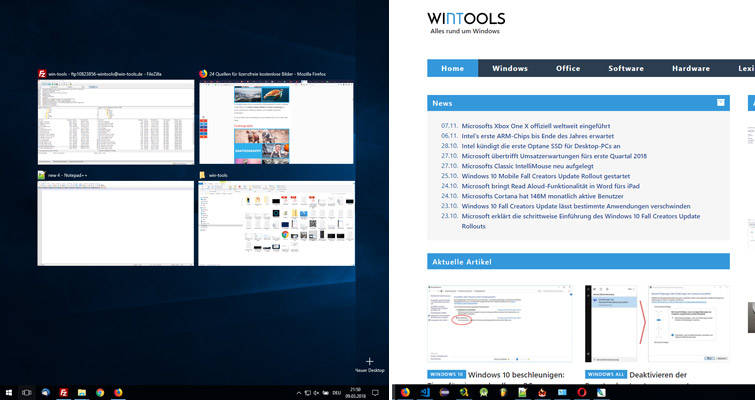
Im Vergleich zu Windows 7 und Windows 8.1 wurde der Funktionsumfang von Windows 10 deutlich erweitert und weitestgehend benutzerfreundlicher gestaltet. Microsoft hat sich insbesondere auf die Anordnung von Programmen und Windows-Anwendungen für höhere Auflösungen und mehrere Monitore konzentriert. Die Auswahl der einzelnen Fenster und Programme sollte übersichtlicher gestaltet werden. Dafür wurde sogenannte Snap-Funktionen unter Windows 10 eingeführt.
Überblick über die Snap-Funktionen von Windows 10
Die Windows 10-Snap-Funktionen wurden grundsätzlich nur erweitert und optimiert. Unter Windows 7 oder Windows 8.1 wissen wir bereits, dass man ein Fenster greifen und an den rechten Rand ziehen kann. Auf diese Weise wird die Hälfte des Bildschirms mit dem Fenster oder Programm gefüllt. Wenn Sie dies mit zwei Programmen tun, haben Sie den gesamten Bildschirm genau aufgeteilt und müssen die Breite nicht manuell anpassen. Der Snap-Assistenten zeigt auf dem Desktop oder im Tablet-Modus an, welche anderen Programme auf diese Weise laufen und bietet die Möglichkeit Anwendung direkt nebeneinander zu platzieren. (siehe Titelbild)
Die Windows 10-Snap-Funktionen wurden um die Funktion "Corner Snap" erweitert. Dadurch können die Programme und Fenster direkt geviertelt werden. Eine gute Lösung angesichts immer höherer Auflösung und mehrerer Monitore. Wenn Sie z. B. ein Programm in die obere rechte Ecke verschieben, wird automatisch 1/4 des Bildschirms abgedeckt. Natürlich kann dies bei Bedarf angepasst werden. Diese Funktion wird nun für mehrere Monitore unterstützt, was bisher noch nicht funktioniert hat.
Sie müssen die Programme nicht mit der Maus ziehen, sondern können es auch ganz einfach mit der Tastatur tun. Das gerade aktive Fenster wird mit der
Windows-Pfeiltaste + nach rechts oder links bewegtund anschließend mit einer Pfeiltaste nach oben oder unten geviertelt.
Mit "Füllen" füllt Snap Fill automatisch den verbleibenden Bereich aus. Wenn Sie z. B. die Twitter-App auf Ihrem Desktop haben und den Rest des Bereichs mit Ihrem Browser ausfüllen möchten, wird der Rest des Bereichs automatisch in seiner vollen Breite genutzt.
Die Snap-Funktionen von Windows 10 sind natürlich auch im Tablet-Modus mit Continuum enthalten. In diesem Fall können jedoch zwei Programme nur zwischen 50/50 und 70/30 aufgeteilt werden. Auch hier wird eine Übersicht über die aktiven Programme angezeigt und Sie müssen nicht lange suchen. Die Breite kann individuell bestimmt werden. Alles in allem keine weltbewegenden Anpassungen, sondern wichtige Optimierungen. Die meisten Windows 10 Insider haben diese Features sofort akzeptiert. Deshalb sind sie jetzt endgültig.